

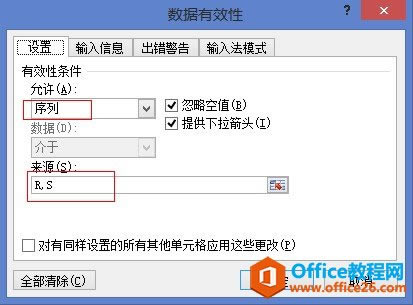
|
Microsoft Excel是Microsoft为使用Windows和Apple Macintosh操作系统的电脑编写的一款电子表格软件。直观的界面、出色的计算功能和图表工具,再加上成功的市场营销,使Excel成为最流行的个人计算机数据处理软件。 为大家分享巧用特殊字体和数据有效性完成excel方框内打钩操作技巧。 ? 对销售业绩进行核对:核对正确,单元格方框里面打上对勾(√);错误,单元格方框里面打上×,展示如下: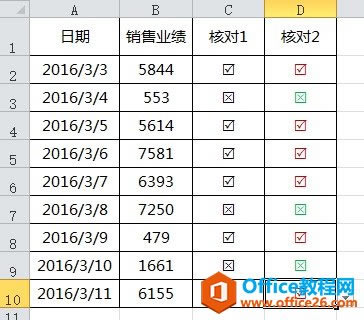 ? C列的excel方框打钩效果相对简单,选择C2:C10单元格区域,然后设置字体为:windings 2,输入大写R显示?,输入大写S显示?。? ? C列的excel方框打钩效果相对简单,选择C2:C10单元格区域,然后设置字体为:windings 2,输入大写R显示?,输入大写S显示?。?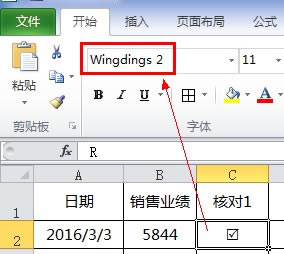 ? D列的核对效果,我们单击单元格,会出现下拉框,在框里面可以选择。制作方法分两步:? 1.选择D2:D10单元格,设置字体为:windings 2? 2.执行“数据——数据有效性”,设置选项卡设置如下: ? D列的核对效果,我们单击单元格,会出现下拉框,在框里面可以选择。制作方法分两步:? 1.选择D2:D10单元格,设置字体为:windings 2? 2.执行“数据——数据有效性”,设置选项卡设置如下: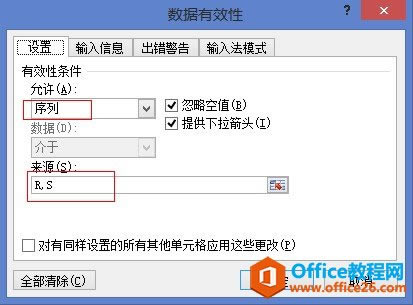 ?? 3.执行“开始——条件格式——新建规则”,选择“只为包含以下内容的单元格设置格式”,选择单元格值等于R,点击“格式”按钮,设置字体颜色为红色,确定。 ?? 3.执行“开始——条件格式——新建规则”,选择“只为包含以下内容的单元格设置格式”,选择单元格值等于R,点击“格式”按钮,设置字体颜色为红色,确定。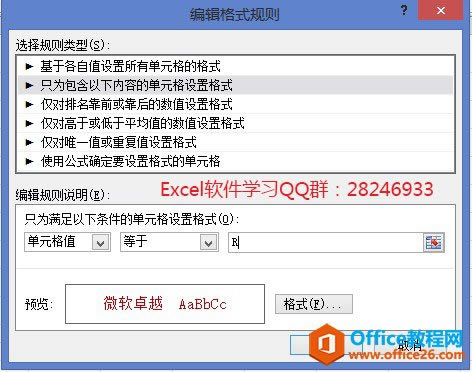 ? 同样的操作,在设置错误的时候,单元格值等于S,为绿色。 ? 同样的操作,在设置错误的时候,单元格值等于S,为绿色。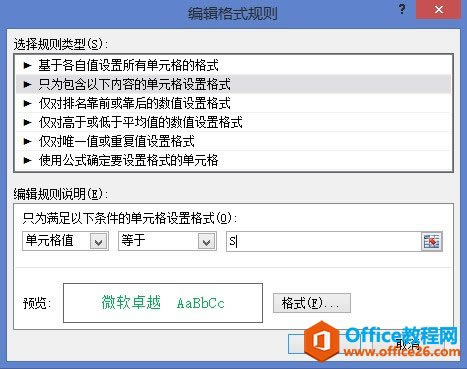 ?? 另外一种单元格里面显示对勾错误的方法。 ?? 另外一种单元格里面显示对勾错误的方法。 Excel整体界面趋于平面化,显得清新简洁。流畅的动画和平滑的过渡,带来不同以往的使用体验。 |
温馨提示:喜欢本站的话,请收藏一下本站!